PowerProtect Data Manager: Samla in loggar för felsökning
Summary: Instruktioner för insamling av loggar för felsökning av problem med PowerProtect Data Manager.
This article applies to
This article does not apply to
This article is not tied to any specific product.
Not all product versions are identified in this article.
Instructions
Det finns tre uppsättningar filer som kan krävas för att lösa ett problem för PowerProtect Data Manager.
- Allmänna PowerProtect Data Manager-loggar
- VM Direct (VProxy-loggar) * Dessa loggar krävs för felsökning av FLR-problem (File Level Recovery).
- PowerProtect Elastic Search Database (säkerhetskopiering för katastrofåterställning)
Samla in loggar från PowerProtect Data Manager:
- Klicka på kugghjulsikonen och sedan på Support.
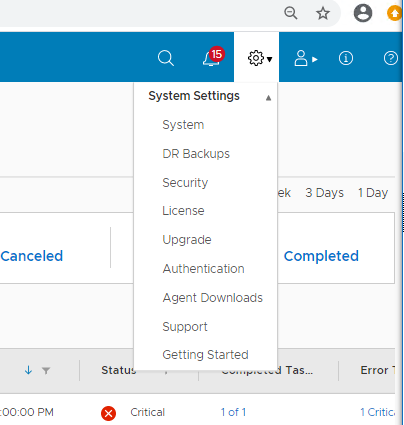
- På sidan Support klickar du på Loggar och sedan på Lägg till.
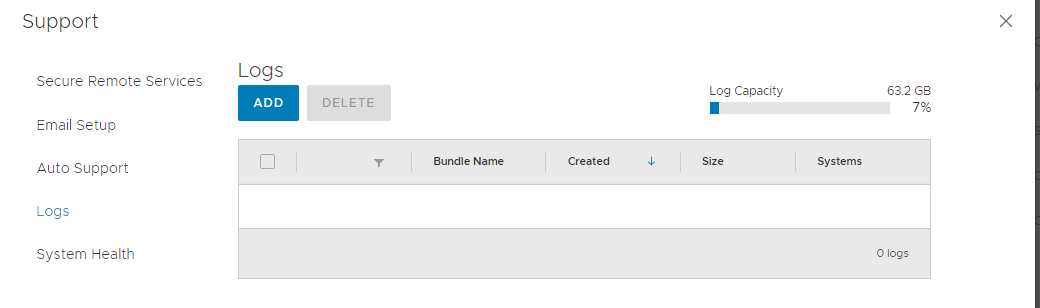
- Markera båda rutorna för Data Manager och VM Direct Engines och välj sedan datumintervallet. I det här fallet skulle det räcka med det i dag.
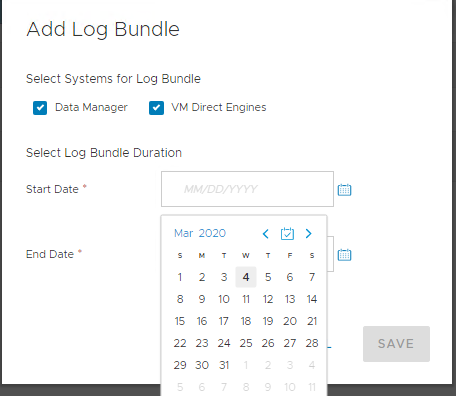
- När loggpaketet har skapats klickar du på var och en av loggarna som visas i kolumnen Bundle Name så laddas loggarna ned.
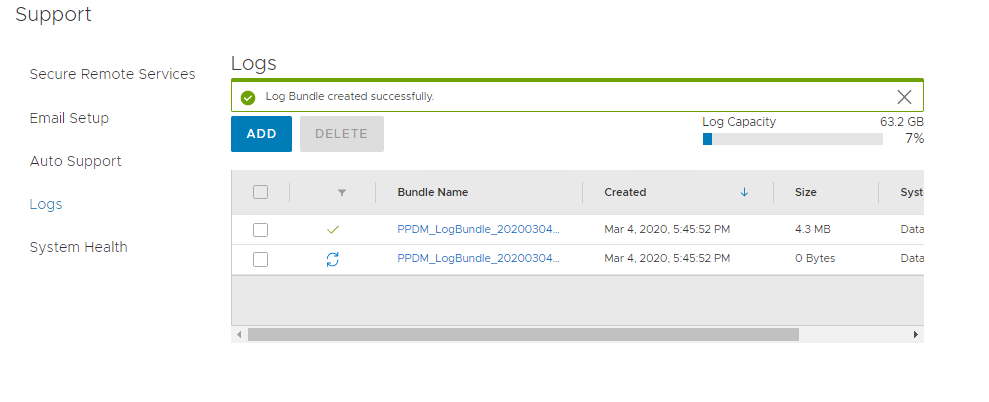
Om du inte kan visa loggpaketen i användargränssnittet kan du kopiera dem från PowerProtect Data Manager med hjälp av WINSCP.
- Använd WINSCP och anslut till PowerProtect Data Manager som administratör.
- Loggpaket finns i /var/log/logbundles/-filen.
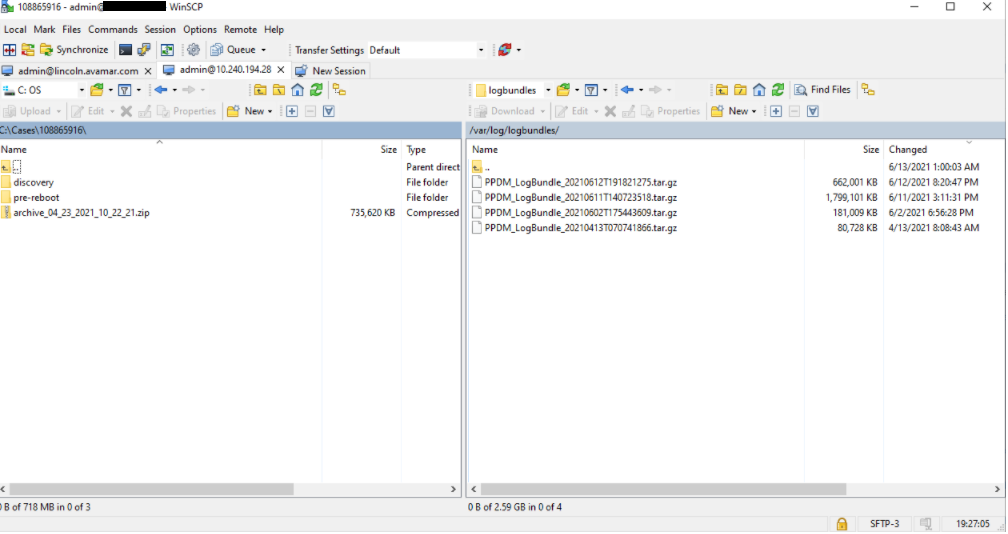
Hämta en kopia av Elastic Search-databasen
- Säkerhetskopior finns i katalogstrukturen /data01/server_backups/ppdm_<numeric string>.
- Skriv kommandot ls-ltr för att lista dem eller hitta den senaste. Den finns i en katalog som namnges med en numerisk sträng.
Exempel: ppdm_4b5cd8e5-e07e-4546-86ee-be87b021194c (se bilden nedan)
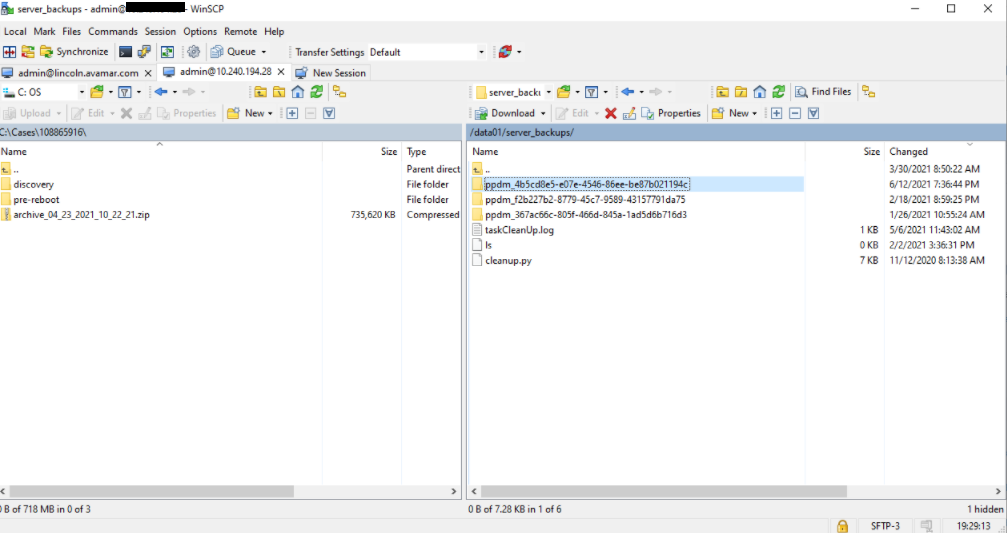
- Analysera i den katalogen och det finns en annan numerisk strängkatalog.
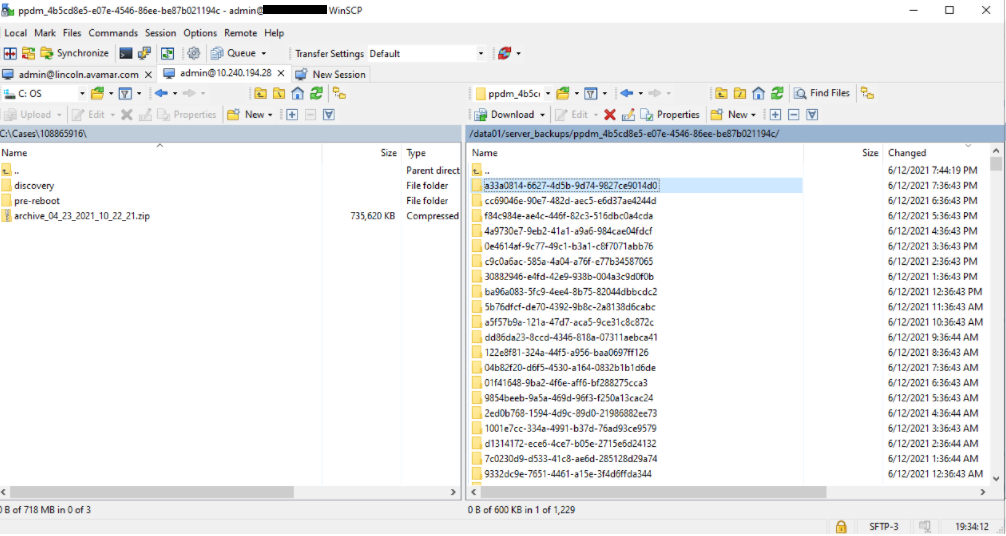
Under den finns en PowerProtect Data Manager-katalog.
/data01/server_backups/ppdm_<numerisk sträng>/<numerisk sträng>/PPDM
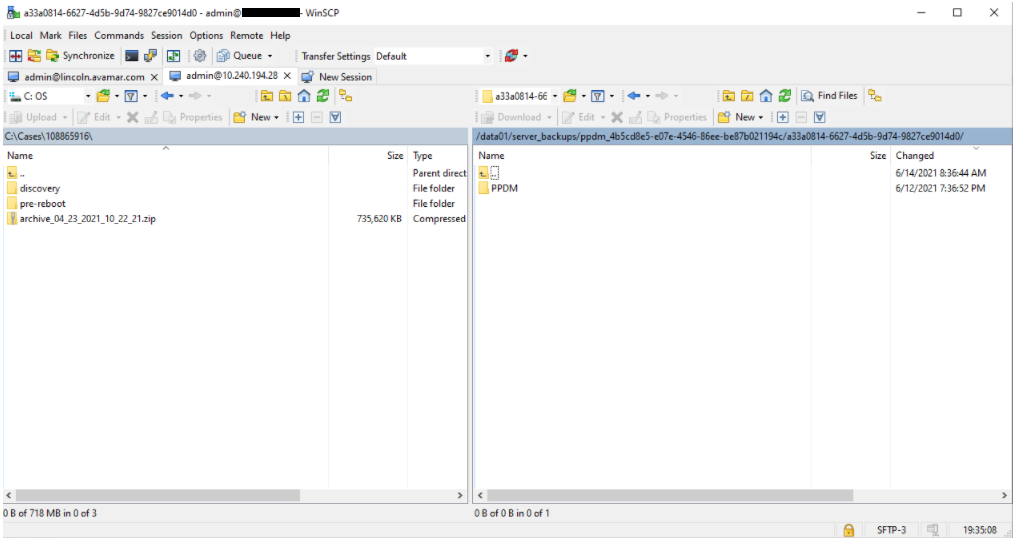
- I katalogen PowerProtect Data Manager finns .tar.bz2-filen, det vill säga säkerhetskopian för katastrofåterställning.
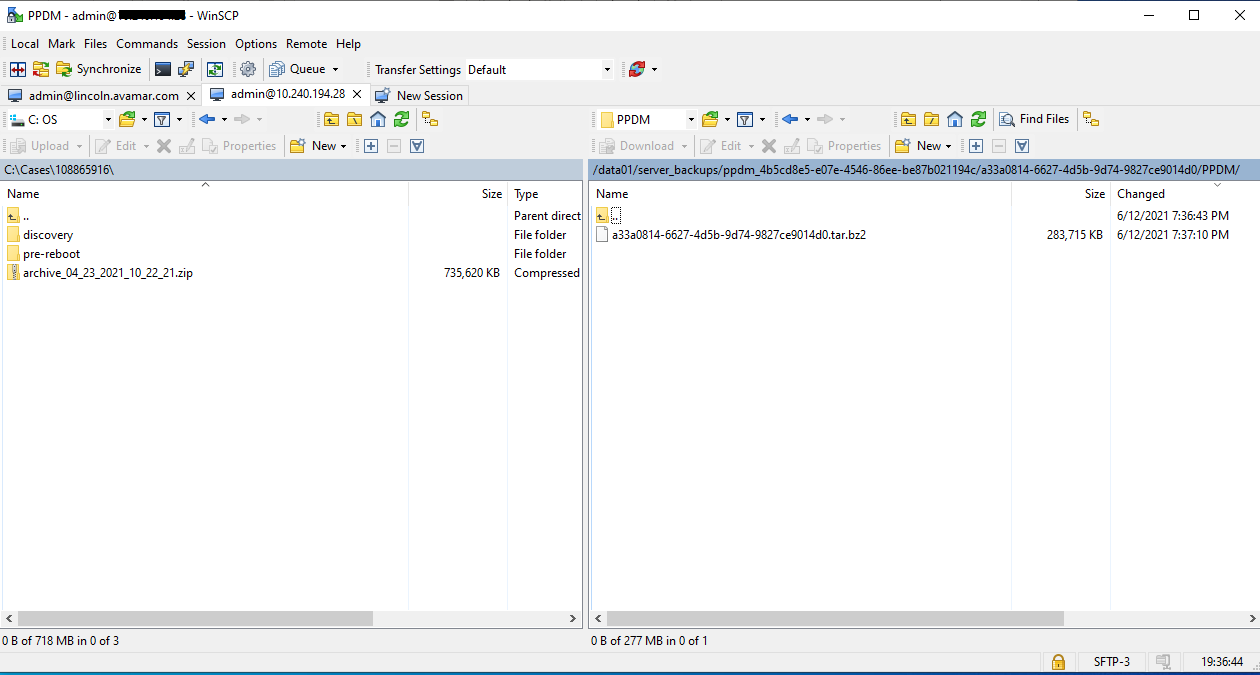
- Använd WINSCP för att ansluta till PowerProtect Data Manager och kopiera säkerhetskopian till en dator från vilken du kan ladda upp den till SR.
Affected Products
PowerProtect SoftwareArticle Properties
Article Number: 000188424
Article Type: How To
Last Modified: 03 Mar 2025
Version: 2
Find answers to your questions from other Dell users
Support Services
Check if your device is covered by Support Services.